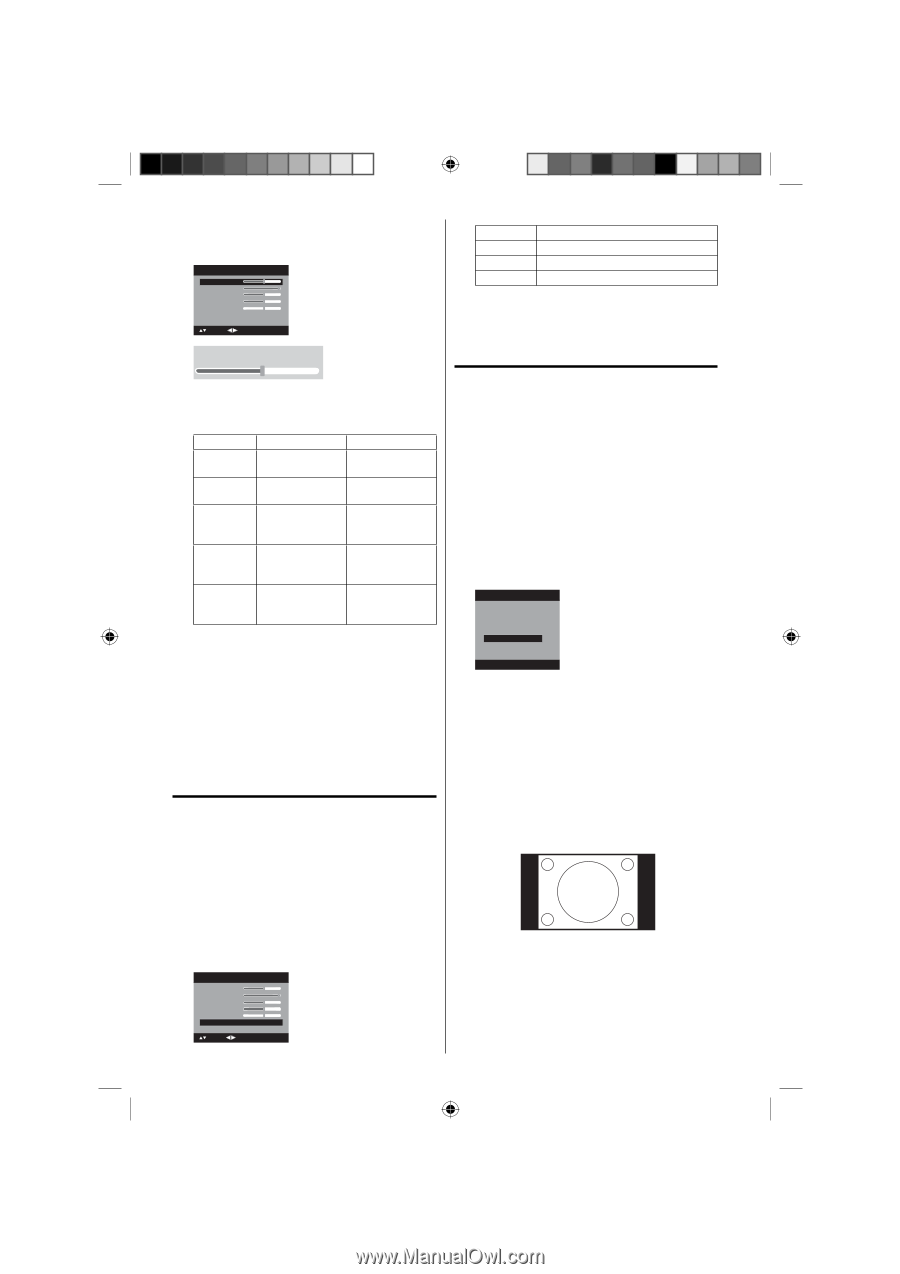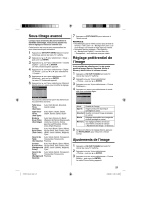RCA L32HD32D User Guide & Warranty (French) - Page 22
Sélection de la, température de couleur, Réglage du format d'image
 |
UPC - 846042700641
View all RCA L32HD32D manuals
Add to My Manuals
Save this manual to your list of manuals |
Page 22 highlights
4 Appuyez sur ▲ ou ▼ pour sélectionner l'élément que vous souhaitez régler. Appuyez sur ◀ ou ▶ pour faire varier le réglage. Picture Setting Brightness 25 Contrast 50 Sharpness 25 Color 25 Tint 0 Color Temperature Cool : Select : Adjust ENTER:Set Brightness:25 5 Après le réglage, appuyez sur ENTER pour retourner au menu Picture Setting. Procédez alors au réglage des autres éléments. ◀ Brightness Diminution de la luminosité Contrast Diminution du contraste Sharpness Diminution de la netteté de l'image Color Diminution de la brillance des couleurs Tint Augmentation de la dominante rouge ▶ Augmentation de la luminosité Augmentation du contraste Augmentation de la netteté de l'image Augmentation de la brillance des couleurs Augmentation de la dominante verte 6 Après avoir effectué le réglage désiré, appuyez sur EXIT/CANCEL pour retourner à l'écran normal. REMARQUE: • Le réglage du contraste a été fixé par défaut sur l'intensité maximale lors de la fabrication de l'appareil. Sélection de la température de couleur 1 Appuyez sur SETUP/TV MENU en mode TV. L'écran de menu TV s'affiche. 2 Appuyez sur ▲ ou ▼ pour sélectionner « Picture », puis sur ▶ ou ENTER. 3 Appuyez sur ▲ ou ▼ pour sélectionner « Picture Setting », puis sur ▶ ou ENTER. Le menu Picture Setting apparaît. 4 Appuyez sur ▲ ou ▼ pour sélectionner « Color Temperature », puis sur ◀ ou ▶ pour modifier le réglage. Picture Setting Brightness 25 Contrast 50 Sharpness 25 Color 25 Tint 0 Color Temperature Cool : Select : Adjust 22 Réglage Qualité de l'image Cool Dominante bleue Standard Neutre Warm Dominante rouge 5 Appuyez sur EXIT/CANCEL pour retourner à l'écran normal. Réglage du format d'image Vous pouvez visualiser les émissions de format 480i et 480p dans différents formats d'image: Natural, Cinema Wide1, Cinema Wide2, Cinema Wide3 et Full. Sélection du format image 1 Appuyez sur SETUP/TV MENU en mode TV. L'écran de menu TV s'affiche. 2 Appuyez sur ▲ ou ▼ pour sélectionner « Picture », puis sur ▶ ou ENTER. 3 Appuyez sur ▲ ou ▼ pour sélectionner « Picture Size », puis sur ▶ ou ENTER pour afficher le menu Picture Size. Appuyez sur ▲/▼ ou les touches numérique (0-4) correspondante pour sélectionner le format image désiré, comme suit. Picture Size 0.Natural 1.Cinema Wide1 2.Cinema Wide2 3.Cinema Wide3 4.Full [0-4]:Select REMARQUE: • Les sélections de format image offertes peuvent varier selon la source d'entrée ou le signal de radiodiffusion. • Le menu Picture Size peut également être affiché en appuyant sur la touche SCREEN SIZE de la télécommande. 4 Appuyez sur EXIT/CANCEL pour retourner à l'écran normal. Format d'image Natural Dans certains cas, cette image s'affiche au format standard 4:3 avec des bandes latérales noir. Format d'image Cinema Wide1 (pour émissions de format 4:3) Pour remplir l'écran, les bords droit et gauche sont étirés, toutefois, le centre de l'image ne s'écarte pas beaucoup de ses proportions antérieures.Les bords supérieur et inférieur de l'image peuvent être cachés. 51H0110A_fr.indd 22 2/26/08 9:46:15 AM